如何设置开机启动项?设置win7开机启动项的解决方法
时间:4年前 游览量:1284 标签: 启动 开机 设置 一些 可以 方法 win7 电脑 软件 需要
一些常用的软件可能需要随系统一起启动,一些程序我们不会去使用它,这样就会感觉很讨厌,这时就需要设置开机启动项,将它禁用,那么请问如何设置win7开机启动项呢?很多的用户还傻乎乎的咧,下面,正务库(www.zhengwuku.com)就来跟大家分享设置win7开机启动项的操作方法了。
我们都知道开机启动项对电脑的启动速度起到决定性的作用,如果平时在安装一些软件的时候,不注意情况下就会在默认在开机自动启动,日积月累,就容易导致电脑启动缓慢,怎么办?为此,正务库(www.zhengwuku.com)给大家整理了篇设置win7开机启动项的解决方法了。
如何设置开机启动项
快捷键 Win + R打开运行 ,输入msconfig 回车。
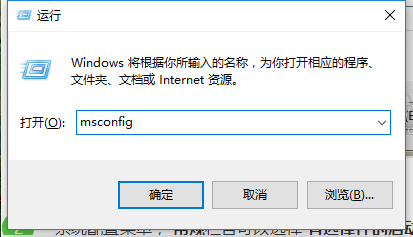
系统配置菜单, 常规栏目可以选择 有选择性的启动, 将一些无用的系统应用关闭。
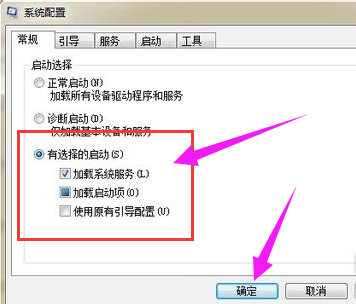
win7开机启动项在启动栏目设置:将不需要启动的软件取消选中, 点击确定按钮。
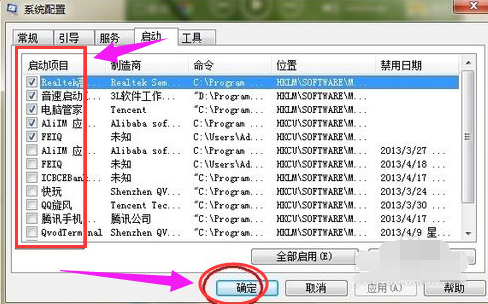
ok,选择重新启动。开机启动项的设置可以避免一些软件的广告, 可以加快你机器的开机速度。
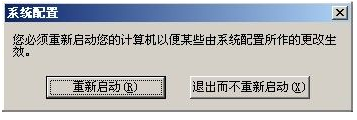
方法二:
如果电脑安装了杀毒软件也可以设置,这里的电脑安装的是360,就可以在360里设置开机启动项

以上就是设置win7开机启动项的操作方法了。